Du benötigst für dieses Tutorial :
Ein Grafikprogramm .
Ich habe das Tut mit PSP XI geschrieben .
Das PTU Scrapkit "I[heart]Rock" von Sarah .
Du kannst das Kit hier kaufen .
Eine Tube deiner Wahl .
Meine ist von Elias Chatzoudis und du darfst sie nur mit einer Lizenz benutzen !
Käuflich erwerben kannst du die Tuben hier
Maske deiner Wahl .
Grafikfilter : Eye Candy 4000 / Gradient Glow
Erstelle ein neues Bild in der Größe 700 x 700 , weiß .
Öffne einen Paper deiner Wahl , bearbeiten - kopieren und als neue Ebene in dein Bild einfügen .
Ebenen - Maske laden/speichern - Maske aus Datei laden - wähle eine Maske - laden .
Ebenen - einbinden - Gruppe zusammenfassen .
Öffne frame 4 , bearbeiten - kopieren und als neue Ebene in dein Bild einfügen .
Um 95% verkleinern .
Schatten : 1 , 1 , 80 , 8 / Schattenfarbe #d3468e
nochmal
- 1 , - 1 , 80 , 8 / Schattenfarbe #d3468e
Öffne metal stars , bearbeiten - kopieren und als neue Ebene in dein Bild einfügen .
Um 80% verkleinern .
Effekte - Eye Candy 4000/Gradient Glow
mit folgender Einstellung
duplizieren - vertikal spiegeln .
Öffne skull , bearbeiten - kopieren und als neue Ebene in dein Bild einfügen .
Um 85% verkleinern .
Bild - frei drehen ; 20,00 nach rechts - scharfzeichnen .
Schatten : 1 , 1 , 80 , 2
Öffne deine Tube , bearbeiten - kopieren und als neue Ebene in dein Bild einfügen .
Schatten : 1 , 1 , 80 , 3
Öffne word art , bearbeiten - kopieren und als neue Ebene in dein Bild einfügen .
Um 70% verkleinern .
Schatten : 1 , 1 , 80 , 3
Öffne music notes 1 , beabeiten - kopieren und als neue Ebene in dein Bild einfügen .
Um 50% verkleinern .
Schatten : 1 , 1 , 80 , 3
Öffne clippy 2 , bearbeiten - kopieren und als neue Ebene in dein Bild einfügen .
Um 50% verkleinern - scharfzeichnen .
Schatten : 1 , 1 , 80 , 2
Öffne key , bearbeiten - kopieren und als neue Ebene in dein Bild einfügen .
Um 70% verkleinern - scharfzeichnen .
Schatten : 1 , 1 , 80 , 2
Wenn du mit deiner Arbeit zufrieden bist , kannst du jetzt Copyrightinformationen und deinen Namen und/oder einen beliebigen Text ( wenn du möchtest ) auf dein Taggie setzen .
Ebenen einbinden - speichern -
fertig :)
Ich hoffe ich hab das Tut verständlich geschrieben und du hattest Spaß!
Dieses Tutorial habe ich mir selber ausgedacht ,
Ebenen einbinden - speichern -
fertig :)
Ich hoffe ich hab das Tut verständlich geschrieben und du hattest Spaß!
Dieses Tutorial habe ich mir selber ausgedacht ,
und eventuelle Ähnlichkeiten mit anderen Tutorials sind rein zufällig !


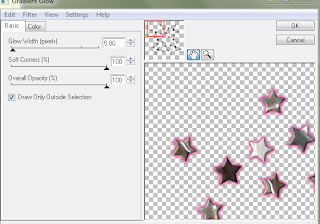

Keine Kommentare:
Kommentar veröffentlichen